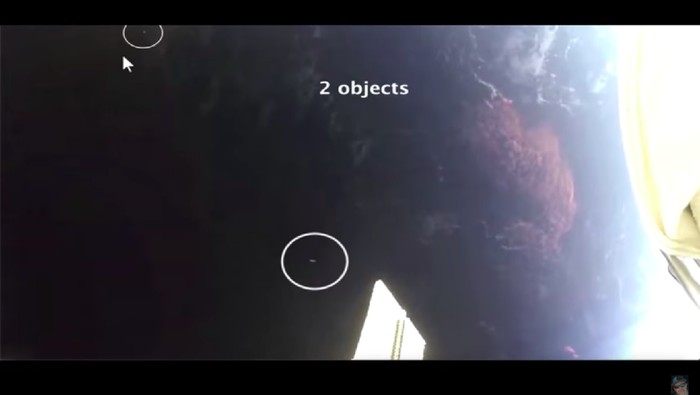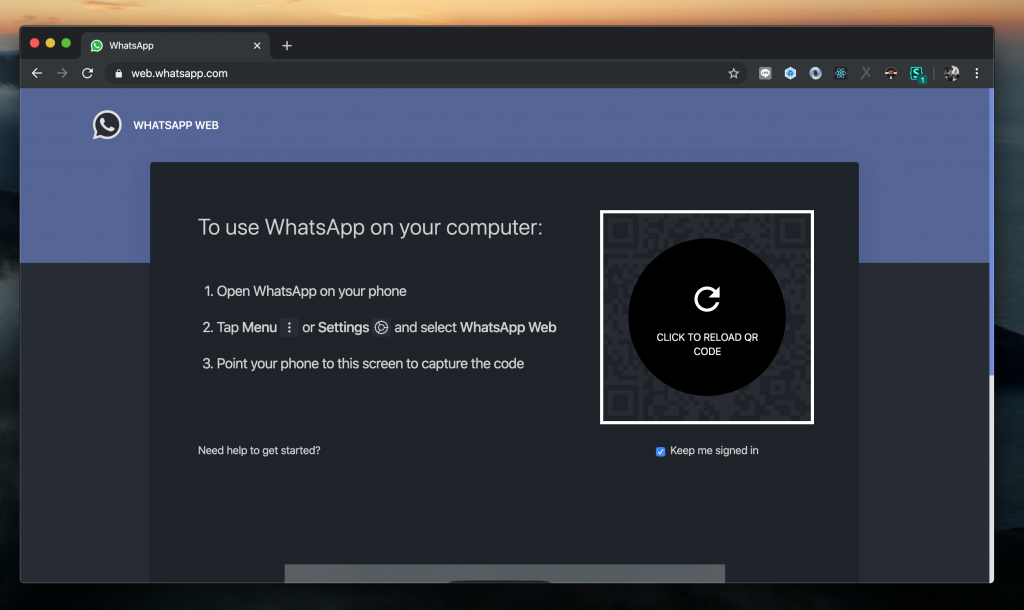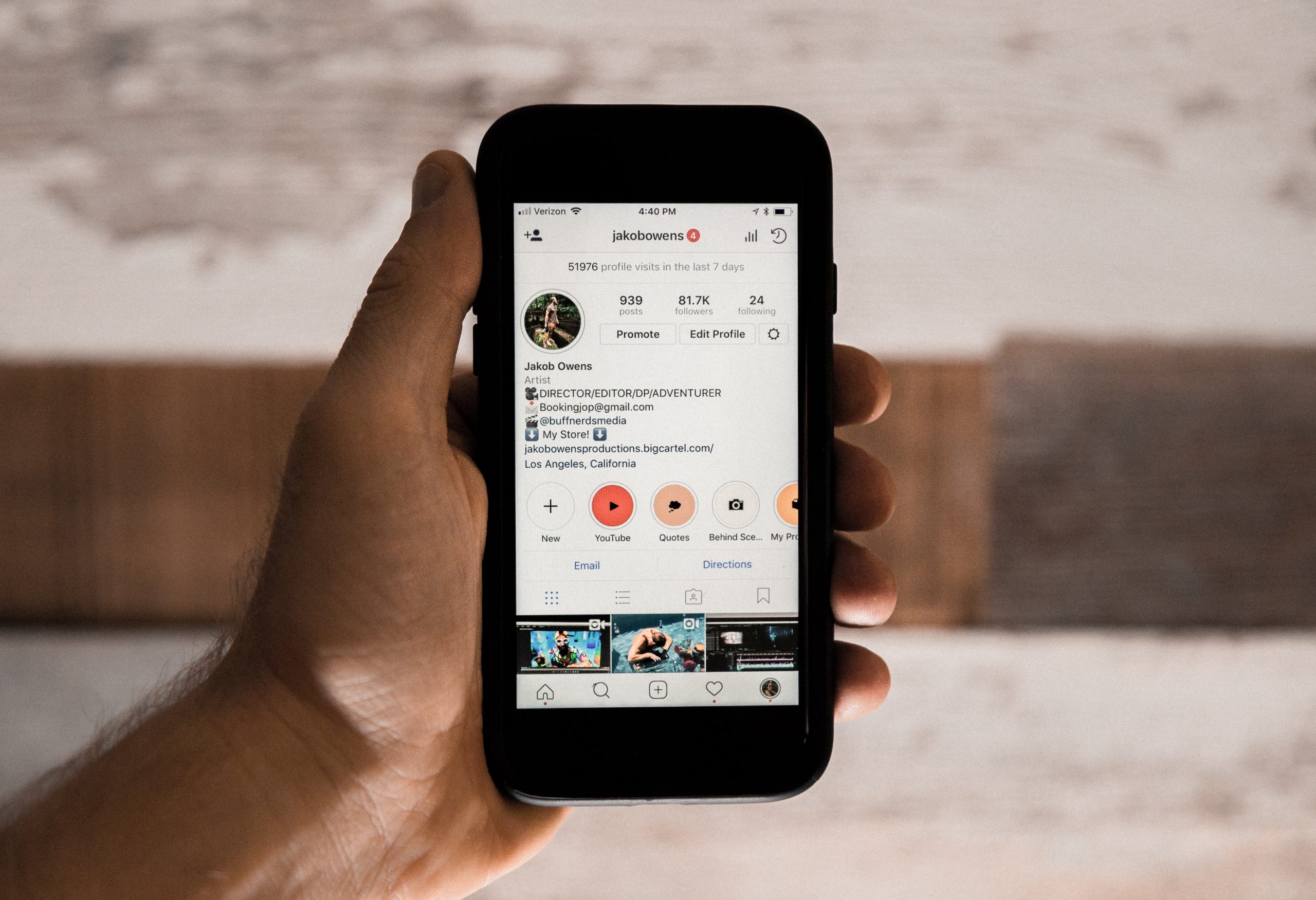Begini Cara Update BIOS Komputer atau Laptop – BIOS adalah istilah yang sering kita dengar saat terjadi masalah pada perangkat keras di laptop atau komputer. Apa itu BIOS? BIOS adalah singkatan dari Basic Input Output System yang merupakan bagian dari perangkat lunak yang sejalan dengan motherboard PC. Singkatnya, BIOS membentuk lapisan komunikasi antara perangkat keras dan sistem operasi. Jadi tidak perlu dikatakan lagi betapa pentingnya BIOS di komputer Windows 10/8/7 Anda. BIOS tidak hanya membantu menjaga stabilitas sistem tetapi juga meningkatkan keamanan dan melindungi sistem dari kerentanan apa pun.
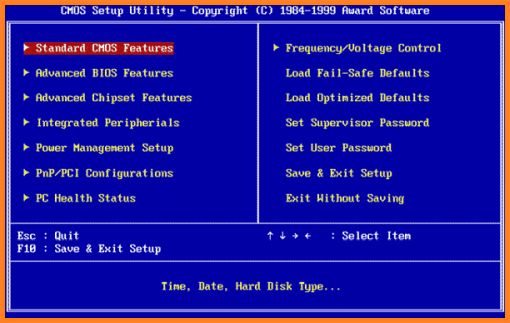
Seiring berjalannya waktu, BIOS pun perlu diperbaharui terutama jika laptop atau komputer mengalami masalah. Bagaimana cara update BIOS komputer atau laptop? Bagaimanapun, BIOS adalah perangkat lunak yang perlu diperbarui secara berkala.
Pembaruan biasanya dilakukan dengan peningkatan dan perbaikan yang pada akhirnya akan membantu perangkat lunak mempertahankan kompatibilitasnya dengan perangkat keras dan perangkat lunak. Tidak seperti kebanyakan aplikasi lain, BIOS harus diperbarui secara manual. Baca Juga : UEFI dan BIOS Apa Bedanya?
Jika komputer berfungsi dengan baik, Anda tidak perlu memperbarui atau mem-flash BIOS. Update BIOS hanya jika Anda menghadapi beberapa masalah kinerja atau masalah lain dari laptop yang Anda gunakan. Kita harus berhati-hati dan tahu cara update BIOS sebab kesalahan yang dilakukan bisa merusak seluruh sistem komputer. Sebelum memperbarui BIOS, Anda perlu memeriksa versi dari System Information.
Untuk mengeceknya, Anda harus mengetikkan msinfo32 ke dalam kolom Search dan tekan Enter. Setelah halaman System Information terbuka, Anda dapat memeriksa versi BIOS komputer tersebut. Kita juga dapat menjalankan perintah dalam CMD untuk memeriksa versi BIOS. Klik “Start Button” dan tekan Run, setelah kotak Run muncul ketik system info dan kemudian tekan OK. Anda dapat mencatat nomor BIOS dan mencocokkannya dengan versi terbaru dari situs produsen.
- Baca Juga : Mengenal Fungsi “Refresh” pada Komputer yang Sebenarnya
- Baca Juga : Mengenal Apa Itu BIOS (Basic Input Output System)?
Cara Update BIOS Komputer atau Laptop
Sebelum memulai Update BIOS laptop kamu, pastikan laptop Anda memiliki cadangan daya baterai saat memutakhirkan BIOS. Karena jika laptop mati selama proses, BIOS mungkin rusak dan Anda memerlukan teknisi untuk memperbaikinya. Kunjungi situs pabrikan untuk mengunduh pembaruan BIOS, misalnya, jika Anda memiliki laptop Dell, Anda dapat mengunjungi Dell.com. Prosedur pembaruan mungkin sedikit berbeda dari satu produk ke produk lainnya. Perlu juga disebutkan bahwa OEM berhenti memperbarui BIOS untuk beberapa tipe laptop setelah rentang waktu tertentu.
1. Bootable USB
Kita dapat mengunduh file BIOS update.EXE ke Flash drive yang dapat di-boot dan melakukan pembaharuan. Untuk melakukannya, terlebih dahulu kita harus mengunjungi situs produsen laptop dan mengunduh file BIOS. Salin file ke USB flash drive bootable. Sekarang colokkan stik USB ke laptop. Setelah laptop reboot, tekan tombol F12, pastikan USB dengan BIOS terhubung. Pilih perangkat Penyimpanan USB dari menu dan tekan Return Sistem akan membuka prompt perintah. Ikuti instruksi pada layar dan selesaikan proses pembaruan.
2. Aplikasi Update BIOS
Biasanya pabrikan motherboard memiliki aplikasi pembaruan BIOS mereka sendiri. Yang perlu dilakukan hanyalah menekan tombol dan aplikasi akan mengurus sisanya. Misalnya Asus memiliki aplikasi yang dinamakan WinFLASH Utility. Selalu disarankan untuk mematikan firewall dan perangkat lunak keamanan lainnya karena dapat ikut campur dalam proses ini. Misalnya kita akan melakukan update BIOS laptop HP. Kunjungi laman HP Software & Driver Downloads di https://support.hp.com/in-us/drivers.
Pilih sistem operasi. Situs akan menampilkan daftar pembaruan untuk komputer, Anda perlu memeriksa bagian BIOS. Jika opsi BIOS tidak tersedia itu berarti Anda sudah menjalankan BIOS terbaru. Unduh file BIOS dan simpan. Nonaktifkan anti-virus dan program keamanan lainnya untuk sementara Kemudian klik dua kali pada file BIOS dan ikuti instruksi pada layar. Setelah instalasi selesai, restart laptop seperti yang diminta oleh installer.(interogator.com)
Info ruanglab lainnya:
- Mengenal Pengertian PowerShell
- Ini 4 Cara Mengetahui Versi BIOS Di Windows
- Pengertian BIOS, Fungsi, Jenis, Komponen, dan Cara Kerjanya